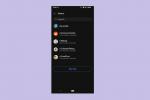Пошто више људи ради од куће, постоји а добар разлог да поседујете више од једног штампача. Одличан квалитет штампе је приступачнији него икад, уклањајући препреку за преузимање штампача намењеног кућној канцеларији или штампача за штампање фотографија. Неизбежно питање је који ће штампач бити подразумевани и како то подесити.
Садржај
- Како подесити подразумевани штампач на Виндовс-у
- Шта се дешава када Виндовс управља мојим подразумеваним?
- Како да подесите подразумевани штампач на Мац рачунару
- Шта ако однесем свој МацБоок на посао?
- Шта је подразумевани штампач?
- Који штампач треба да изаберем као подразумевани?
- Зашто би црно-бели штампач могао бити добар подразумевани
Препоручени видео снимци
Лако
10 минута
Виндовс или Мац рачунар
Физички или виртуелни штампач
Нежељени ефекат луксуза више штампача је фрустрација када схватите да сте послали фотографију на свој црно-бели ласерски штампач. Обрнуто би могло бити још горе - штампање налепнице за отпрему на штампачу за фотографије у боји, трошење мастила и скупог папира.
Подешавање подразумеваног штампача може помоћи да се избегну ови проблеми, а то је релативно лако постићи на Виндовс ПЦ или Мац рачунару.

Како подесити подразумевани штампач на Виндовс-у
Постоји неколико различитих начина да подесите подразумевани штампач у оперативном систему Виндовс. Најлакши метод је преко Виндовс поставки, чиме се избегава сложеност Виндовс контролне табле.
Корак 1: притисните Виндовс-И комбинацију тастера да бисте отворили Подешавања. Изаберите Блуетоотх и уређаји таб, онда Штампачи и скенери.
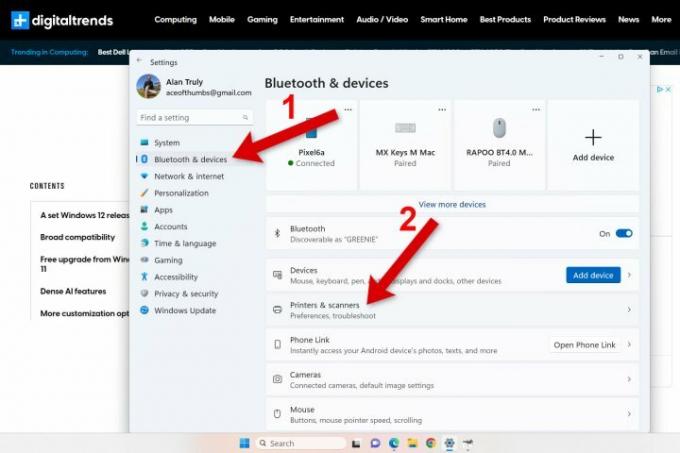
Корак 2: Ако прекидач за Нека Виндовс управља мојим подразумеваним штампачем је омогућено, искључите га. Затим изаберите штампач са листе. Виндовс ће означити који је штампач тренутно изабран са „Подразумевано“ које се појављује испод штампача у сивом тексту.

Повезан
- мацОС Сонома јавна бета рецензија: више од само чувара екрана
- Рангирање свих 12 верзија Виндовс-а, од најгоре до најбоље
- Како омогућити или онемогућити ЦхатГПТ са Виндовс траке задатака
Корак 3: Изаберите штампач са листе и изаберите Фабрички подешен дугме у горњем десном углу. Можете чак да изаберете Мицрософт Принт то ПДФ или друге виртуелне штампаче као подразумеване ако желите.
Сада ће сваки документ или фотографија коју одштампате бити послат на тај подразумевани штампач осим ако не изаберете другу опцију у прозору за штампање.
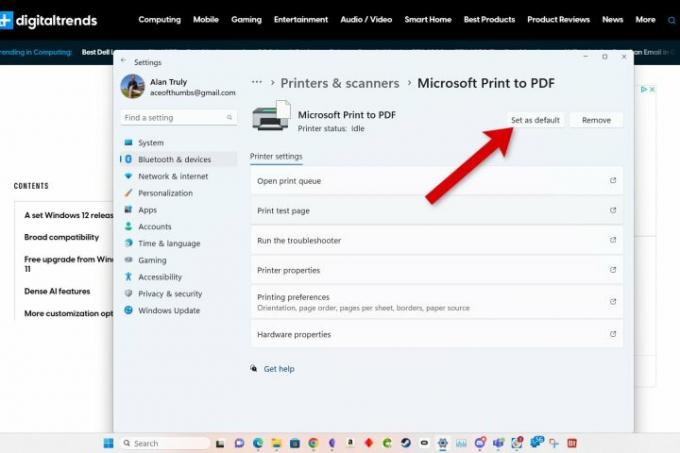
Шта се дешава када Виндовс управља мојим подразумеваним?
Опција да Нека Виндовс управља мојим подразумеваним штампачем може бити згодно ако путујете са лаптопом између куће и канцеларије. Када је омогућен, Виндовс ће аутоматски поставити подразумевани штампач на најчешће коришћени штампач за свако место које посетите.
Ако ваш избор штампача више пута није оно што очекујете на одређеној локацији, то може бити зато што сте користили алтернативни штампач довољно да га поставите као нови подразумевани. Ако искључите Нека Виндовс управља мојим подразумеваним штампачем, мораћете ручно да изаберете штампач када однесете лаптоп на другу локацију.
Како да подесите подразумевани штампач на Мац рачунару
У мацОС Вентура, ствари су се мало промениле. Уместо отварања Систем Преференцес, сада су Систем Сеттингс.
Корак 1: Отворите Аппле мени у горњем левом углу и изаберите Подешавања система апликацију, а затим померите надоле и изаберите Штампачи и скенери са бочне траке.

Корак 2: Видећете опцију за постављање подразумеваног штампача на врху. Аппле аутоматски бира последњи коришћени штампач и можда ћете пронаћи ту опцију већ изабрану.
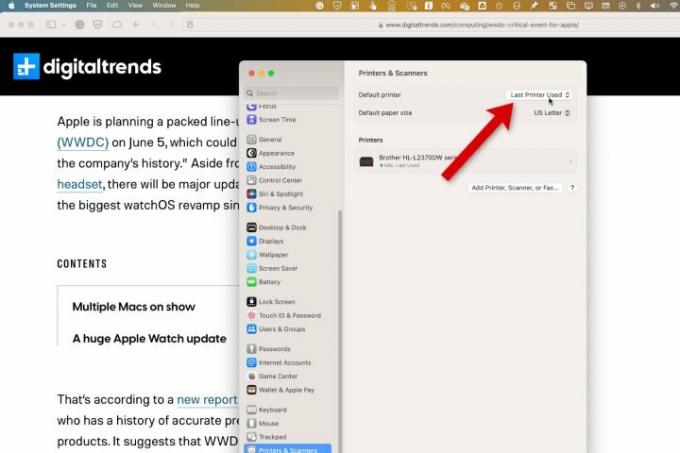
Корак 3: Изаберите жељени подразумевани штампач из искачућег менија са десне стране, који ће се користити за будуће задатке штампања док га не промените. Наравно, можете заменити подразумевану вредност у прозору са опцијама штампања.

Шта ако однесем свој МацБоок на посао?
Ако имате подразумевани штампач за мацОС подешен на Последњи коришћени штампач, памтиће последњи штампач за сваку нову локацију, штедећи вам невоље да ручно мењате штампач када се крећете између куће и канцеларије.
Ако ручно подесите подразумевани штампач, морате да изаберете други штампач на свакој новој локацији.
Шта је подразумевани штампач?
Након што одаберете подразумевани, тај штампач ће бити аутоматски изабран за све будуће задатке штампања. Сваки пут када притиснете дугме за штампање, изабрана подразумевана вредност ће добити ту фотографију или документ.
Наравно, можете изабрати други штампач из прозора са опцијама. Такође можете да промените подразумевану вредност ако планирате да користите алтернативни штампач на дужи период.

Који штампач треба да изаберем као подразумевани?
Поставља се занимљиво питање када изаберете подразумевани штампач – који би то требало да буде? Одговор зависи од ваших потреба и да ли се рачунар дели са другима.
Увек можете да користите штампач на спрату, али другима ће можда бити приступачнији штампач у приземљу. Те детаље треба разрадити пре него што се постави подразумевана вредност.
Укратко, размислите који штампач најчешће бирате, а који најмање смета у случају случајне употребе. То би требало да буде ваш подразумевани штампач.
Зашто би црно-бели штампач могао бити добар подразумевани
Што се тиче потрошног материјала, а тонер ласерског штампача обично кошта мање од инкјет кертриџа. Инкјет папир би такође могао бити скупљи. То нагиње вагу ка постављању ласерског штампача као подразумеваног.
Налепнице, писма и коверте за отпрему не захтевају боју, па ако радите од куће и поседујете црно-бели штампач, постављањем као подразумеваним може вам уштедети време током напорног дана.
Наравно, када ваша свакодневна употреба укључује штампање фотографија или докумената у боји, инкјет или леп ласерски штампач у боји може бити прави избор.
То је врло лична одлука на коју само ви можете одговорити.
Подешавање подразумеваног штампача је тако брзо и једноставно да би свако ко има више штампача требало да искористи ову функцију. Ако имате само један, можда бисте желели да проверите наше водич за најбоље штампаче да изаберете које ћете следеће желети. Једини разлог да ту одлуку препустите Виндовс-у или мацОС-у је када путујете са лаптопом и имате потребу да штампате док сте далеко од своје примарне локације.
Мицрософт и Аппле су смислили слична аутоматска решења да помогну у овим потребама, истовремено пружајући једноставно решење за рачунаре који остају на једном месту. У неколико једноставних корака, можете себи олакшати живот тако што ћете изабрати подразумевани штампач који најбоље одговара вашој употреби.
Препоруке уредника
- Како инсталирати Виндовс 11 или Виндовс 10 на Стеам Децк
- Како комбиновати ПДФ датотеке на Виндовс-у, мацОС-у или на вебу
- Како мацОС Сонома може да поправи виџете - или да их учини још горе
- Аппле је управо дао Мац играчима велики разлог да буду узбуђени
- Како онемогућити ВБС у оперативном систему Виндовс 11 да бисте побољшали играње игара
Надоградите свој животни стилДигитални трендови помажу читаоцима да прате убрзани свет технологије са свим најновијим вестима, забавним рецензијама производа, проницљивим уводницима и јединственим кратким прегледима.